Der neue extra leistungsstarke ICE Tower Raspberry CPU Kühler wurde von 52PI Designt.
Ein 40 mm mit LEDs beleuchteter Lüfter sorgt für Extreme Kühlung der ca 40 x 41 mm großen Aluminium Kühlrippen.
Die Wärme Ableitung erfolgt über ein massives 5 mm Kupferrohr.
Der Kühler ist 58 mm hoch und 41 mm breit.
Unboxing ICE Tower Kühler
Der ICE Tower Kühler ist sehr gut verpackt in einem stabilen Karton mit Umkarton. Auf dem Karton ist ein Bild vom Kühler. Der Kühler selber wird im Karton durch eine Schaumstoffummantelung geschützt.
Mehr gibt es zur Verpackung nicht zu sagen. Leicht zu öffnen sicher verpackt, perfekt.
Packungsinhalt:
Es ist alles enthalten was man zum montieren des Kühlers benötigt.
Der Kühler kann sowohl beim neusten Raspberry 4 als auch beim Vorgänger Modell Raspberry 3 montiert werden, dazu ist eine Tüte mit Haltern für den Raspberry 3 enthalten. Die Halter für den aktuellen Raspberry 4 sind bereits vormontiert. Schrauben zur Befestigung und passende Abstandsbolzen sind in einer Tüte beigelegt.
Außerdem sind alle benötigten Schrauben/Abstandshalter und drei Wärmeleitpads enthalten. Ein Schraubendreher und eine sehr gut verständliche Anleitung.
Und es sind einige Ersatzschrauben enthalten.
Besonders gut finde ich das zwei Zusatz Wärmeleitpads enthalten sind, falls der Kühler mal entfernet werden muss oder falz bei der Montage was schiefläuft.
Verarbeitungsqualität:
Der Kühler besteht aus hochwertigen Materialien Kuper und Aluminium. Es sind keine scharfen Kanten vorhanden. Auch Kratzer oder Schrammen konnte ich keine finden.
Ich konnte somit keine Mängel in der Verarbeitungsqualität feststellen.
Montage:
Wenn sie den Kühler an einem Raspberry 4 montieren sind die Halter bereits vormontiert am Kühler. Für das Vorgänger Modell müssen die Entsprechenden Halter durch zwei Schrauben am Kühler befestigt werden.
Anschließend werden die vier Abstandsbolzen am Halter angeschraubt.
Im nächsten Schritt wird ein Wärmeleitpad auf der CPU aufgeklebt.
Es ist aber auch möglich normale Wärmeleitpaste zu verwenden.
Vorher empfehle ich die Reinigung der Oberfläche mit einem Fettlöser damit das Wärmeleitpad besser haftet. Ich habe 99,9 prozentigen Isopropanol Alkohol von SDV Chemie verwendet. Wichtig nur die Metalloberfläche dabei berühren nicht die Platine. Am besten mit einem fusselfreien Papiertaschentuch.
Anschließend kleben sie das Wärmeleitpad auf.
Dazu müssen sie zuerst vorsichtig die Folie an einer Seite vom Wärmeleitpad entfernen. Wichtig das Pad möglichst nicht an der Klebstelle berühren.
Nach dem sie das Wärmeleitpad angedrückt haben positionieren sie den Kühler auf dem Wärmeleitpad und befestigen ihn in dem sie die Abstandshalter mit den beiliegenden M2,5x4 Schrauben an der Platine anschrauben.
Den Lüfter schießen sie auf der Platine an den beiden Pins Ground und 5 V an.
Jetzt ist der Kühler einsatzbereit.
Temperatur Messungen:
Die Aufzeichnung erfolgte mit zwei Scripten:
Script von Hofei90:
Zur Temperatur Messung habe ich ein Script das der User Hofei aus dem Raspberry Forum (forum-raspberrypi.de) bei Github unter Github.com/Hofei90/kuehltest_wertelogging veröffentlicht hat verwendet.
Vielen Dank für die Unterstützung.
Script Stressberry:
Das zweite Script heißt Stressberry von Github Download und Installation unter :
Github.com/nschloe/stressberry
Vorgehensweise Script 1
Für den Test habe ich die config Datei von Hofei verwendet, damit die Messergebnisse vergleichbar sind mit den Werten die er unter forum-raspberrypi.de/forum/thread/43772-ergebnispraesentation-temperatur-und-cpu-takt-logging-bei-verschiedenen-kuehlvar veröffentlicht hat.
Bei dem Test werden 45 Sekunden lang die Temperaturen ohne Last aufgezeichnet (Idle), anschließend erfolgt 300 Sekunden lang die Werteaufzeichnung bei Volllast danach werden erneut 240 Sekunden lang die Werte ohne Last aufgezeichnet. Die Aufzeichnung wird in einer SQL Lite Datei gespeichert.
Jede Messung erfolgte nach vollständiger Abkühlung des Raspberry.
Die Grafiken wurden in Excel erstellt.
Vorgehensweise Script 2
Bei Stressberry wird zuerst die CPU für kurze Zeit im Leerlauf betrieben bis sich eine stabile Temperatur einstellt dann erfolgt die Messung fünf Minuten lang unter Maximaler CPU Last. Anschließend folgt eine zehnminütige Abkühlphase.
Auswertung:
Raspberry 4 4Gb ohne Kühler:
Bei den Messungen ohne Kühlung steigt die Temperatur sofort sehr stark an bis zum maximal möglichen Wert von 80 Grad. Was sehr schlecht ist.
Der Raspberry 4 lässt keine Temperaturen über 80 Grad zu. Ab 80 Grad wird die CPU von der Firmware herunter getaktet um eine Überhitzung zu vermeiden.
Beim ersten Script erreicht der Raspberry die 80 Grad noch nicht, weil der Testzeitraum zu kurz ist.
Ich habe den Testzeitraum nicht verändert damit ein Vergleich mit denen von Hofei ermittelten Daten möglich ist.
Nach dem die CPU nicht mehr belastet wird, sinkt die Temperatur stark ab. Beim ersten Test bis auf ca. 55 Grad gegen Testende.
Beim zweiten Test mit Stressberry ist der Wert etwas höher ca 58 Grad.
Dies ist erstmal nicht aussagekräftig. Erst im Vergleich beim anschließenden Test sieht man die riesigen Unterschiede.
Raspberry 4 (4Gb) mit ICE Tower Kühler und aktivem Lüfter:
Mit dem ICE Tower Kühler sieht alles viel besser aus. Die Höchsttemperatur liegt im Test mit Stresserry nur noch bei ca. 46 Grad. Bei 23 Grad Raumtemperatur.
Fast die halbe Temperatur! Eis kalt halt.
Und fällt anschließend stärker ab bis auf niedrige 35 Grad.
Der Test mit dem andern Script führt zum gleichen Ergebnis.
Dort steigt die Temperatur nur auf ca 45 Grad an.
Die Temperatur fällt anschließend steil ab auf ca. 34 Grad.
Auch bei längerer Testdauer steigt die Temperatur nicht mehr weiter an. Das zeigt wie gut die Wärmeabfuhr mit dem Lüfter funktioniert. Aber wie gut sieht es noch ohne den Lüfter aus?
Raspberry 4 4Gb mit Tower Kühler Lüfter inaktiv.
Härtetest kann man den Raspberry sogar Passiv mit dem Kühler betreiben ohne Leistungsverluste?
Eindeutig Ja man kann. Es werden maximal 53 Grad erreicht.
Ein immer noch riesen Unterschied zum Test ohne Kühler.
Was man aber auch sehen kann, das die Verbindung mit dem Wärmeleitpad perfekt funktioniert der Kühler wird schnell warm und führt die Wärme ab.
Auch nach längerer Zeit pendelte sich der Temperatur Wert bei 65 Grad ein. Die Temperatur steigt nicht weiter an.
Da sich 65 Grad weit unter dem Maximalen Wert von 80 Grad befindet, könnte man auch ohne Lüfter arbeiten. Allerdings ist mir maximal 46 Grad mit aktivem Lüfter lieber. Fast 20 Grad unterschied. Optimal wäre man Programmiert eine Lüfter Steuerung die den Lüfter regelt.
Oder man baut eine Schaltung auf die dafür sorgt das der Lüfter mit niedrigerer Spannung/ Drehzahl läuft.
Wobei sich da die Frage stellt wie störend ist der Lüfter eigentlich?
Lautstärke des Lüfters:
Der Lüfter ist extrem leise. Kaum hörbar. Meine Pc Lüfter sind derzeit lauter.
Die Lautstärke beträgt bei einem Abstand von 5 cm ca 53 dB. (Messung mit Smartphone App)
Fazit:
Absolute Kaufempfehlung.
Der Kühler ist perfekt verarbeitet. Hält den Raspberry ice kalt.
Die Kühlleistung ist super und die Montage ist extrem einfach und schnell. Der Lüfter sieht cool aus und ist nicht störend.
Der 52PI ICE Tower Raspberry CPU Kühler kann bei Seeedstudio für 19,90 USD zuzüglich 9,20 USD Versandkosten (Deutschland) bestellt werden.
Es gibt außer der hier getesteten Version eine neuere Version mit RGB LED Lüfter.
Seeedstudio.com Shop ICE Tower blauer Lüfter
Seeedstudio.com Shop ICE Tower RGB Lüfter
Vielen Dank an Seeed Technology das sie mir den 52PI ICE Tower Kühler für den Test zur Verfügung gestellt haben.
Über Seeed Studio
Seeed ist der IoT-Hardware-Enabler, der seit über 10 Jahren Dienste anbietet, mit denen Hersteller ihre Projekte und Produkte realisieren können.
Seeed bietet eine breite Palette von Hardwareplattformen und Sensormodulen, die in vorhandene IoT-Plattformen integriert werden können, sowie eine PCB-Fertigung aus einer Hand und eine kostengünstige Leiterplattenbestückung.
Seeed Studio bietet eine große Auswahl an elektronischen Bauteilen, darunter Arduino, Raspberry Pi und viele verschiedene Entwicklungsboard-Plattformen.
Insbesondere das Grove Sytsem hilft Ingenieuren und Herstellern, Probleme mit Überbrückungskabeln zu vermeiden.
Seeed Studio hat mehr als 280 Grove-Module entwickelt, die eine breite Palette von Anwendungen abdecken, die eine Vielzahl von Anforderungen erfüllen können.







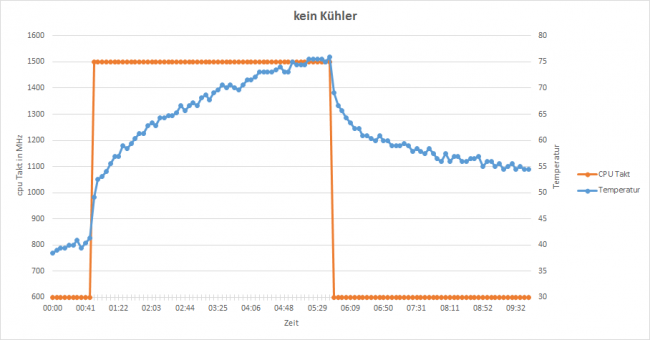
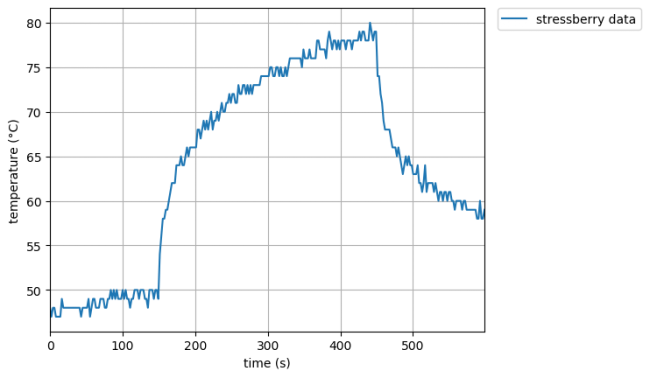

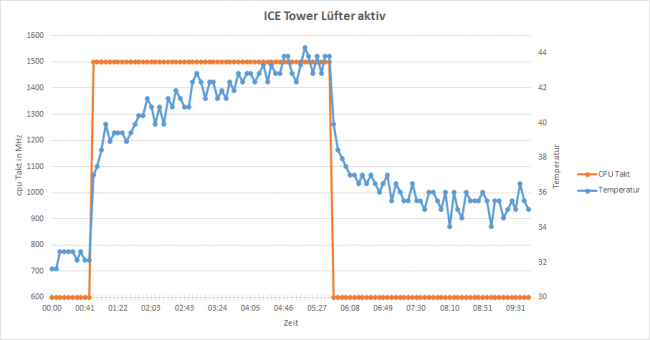
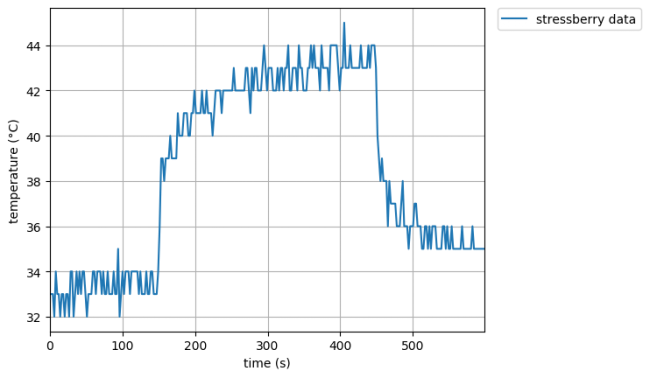
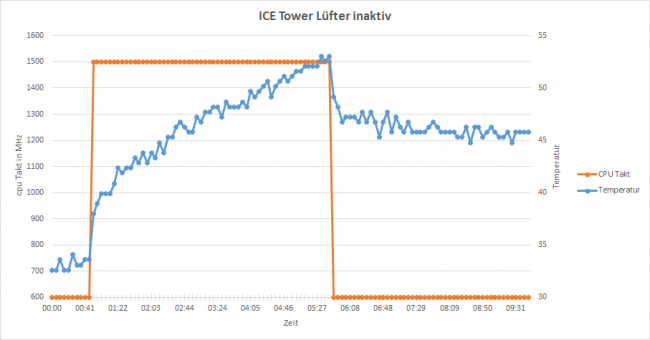
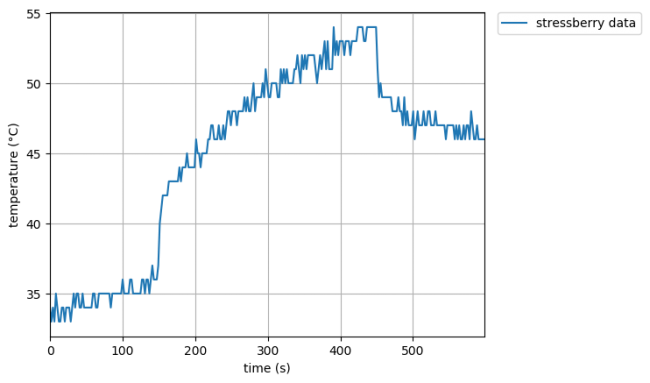
Neuen Kommentar hinzufügen